本例制作一幅“明星組合”圖片。本實例主要將“人物”組合在一起,聚集成一組明星組合照片,在加上創藝的文字和背景的搭配,將明星組合火暴推出。
制作完成后的最終效果如圖1所示。

圖1 最終完成效果
一、制作背景效果
(1)執行“文件→新建”命令,打開“新建”對話框,設置“名稱”,“寬度”、“高度”為“20厘米”,“分辨率”為“150像素/英寸”,“顏色模式”、“背景內容”等。新建“圖層1”,單擊工具箱下方的“設置前景色”按鈕,設置前景色為:紅色。
(2)選擇工具箱中的“畫筆工具”,單擊屬性欄上的“畫筆”下拉按鈕,打開下拉列表,并在列表中選擇“滴濺46像素”畫筆樣式,設置“主直徑”為:200px。選擇“圖層1”,設置前景色為:黑色,在窗口中繪制如圖2所示的雜點圖形。

圖2 繪制雜點圖形
(3)執行“濾鏡→畫筆描邊→噴濺”命令,打開“噴濺”對話框,設置參數如圖3所示,按“確定”按鈕。設置前景色為:白色(r:255,g:255,b:255),用同樣的方法,在窗口的周邊繪制白色雜點圖形。

圖3 設置“噴濺”參數
(4)選擇工具箱中的“鋼筆工具”,在屬性欄中單擊“路徑”按鈕,繪制路徑。新建“圖層3”,設置前景色為:深紅色,選擇工具箱中的“畫筆工具”,在屬性欄上設置“畫筆”大小為:尖角9像素,單擊路徑面板下方的“用畫筆描邊路徑”按鈕,描邊路徑如圖4所示,在路徑面板的空白區域單擊鼠標取消路徑顯示。

圖4 用畫筆描邊路徑
|||
(5)設置完“斜面和浮雕”參數后,選擇“投影”復選框,按“確定”按鈕。執行“文件→打開”命令或按“ctrl+o”組合鍵,打開素材圖片:“美女 1.tif”。選擇工具箱中的“移動工具”,拖動圖形到“明星組合”文件窗口中,圖層面板自動生成“美女1”圖層,并按“ctrl+t”組合鍵,調整圖形大小、位置如圖5所示。
 |
| 圖5 導入素材圖片 |
 |
| 圖6 導入素材圖片 |
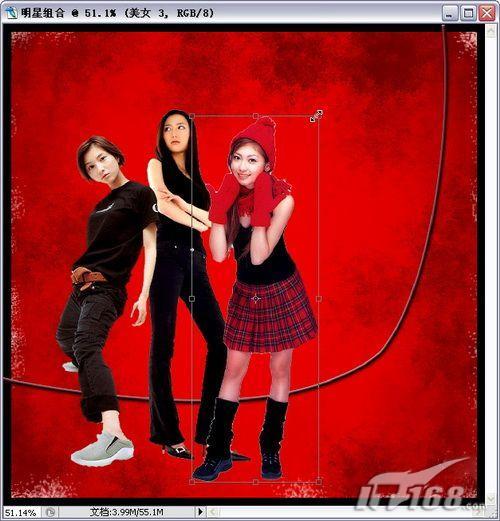 |
| 圖7 導入素材圖片 |
(8)執行“文件→打開”命令或按“ctrl+o”組合鍵,打開素材圖片:“美女 4.tif”。選擇工具箱中的“移動工具”,拖動圖形到“明星組合”文件窗口中,圖層面板自動生成“美女4”圖層,并按“ctrl+t”組合鍵,調整圖形大小、位置,按“enter”鍵確定。選擇工具箱中的“橢圓選框工具”,按“shift”鍵,在窗口中繪制正圓選區,選擇“美女”的頭部,并執行“編輯→拷貝”命令或按“ctrl+c”組合鍵,拷貝選區圖形,按“ctrl+d”組合鍵取消選區。用同樣的方法新建“圖層4”。

圖8 填充選區顏色
|||
(9)執行“編輯→貼入”命令或按“ctrl+shift+v”組合鍵,將復制的圖形貼入到選區中,圖層面板自動生成蒙版圖層“圖層5”,并按ctrl+t組合鍵,調整圖片的大小、位置,按“enter”鍵確定。雙擊“圖層4”,打開“圖層樣式”對話框,在對話框中選擇“描邊”復選框,設置描邊“顏色”為:棕色,設置其他參數。設置完“描邊”參數后,選擇“投影”復選框,設置參數。選擇“美女4”圖層,選擇工具箱中的“橡皮擦工具”,設置屬性欄上的“畫筆”大小為:柔角65像素,效果如圖9所示。
 |
| 圖9 擦除圖形 |
 |
| 圖10 將復制的圖形貼入到選區中 |
(12)設置前景色為:黑色,選擇工具箱中的“橫排文字工具”,在窗口中輸入文字。選擇“文字”圖層,在圖層的空白區域單擊鼠標右鍵打開快捷菜單,選擇快捷菜單中的“柵格化文字”命令,將“文字”轉換為圖形格式,并選擇工具箱中的“橡皮擦工具”,在屬性欄上設置“畫筆”大小為:滴濺46像素,擦除文字,在窗口中輸入文字如圖11所示。
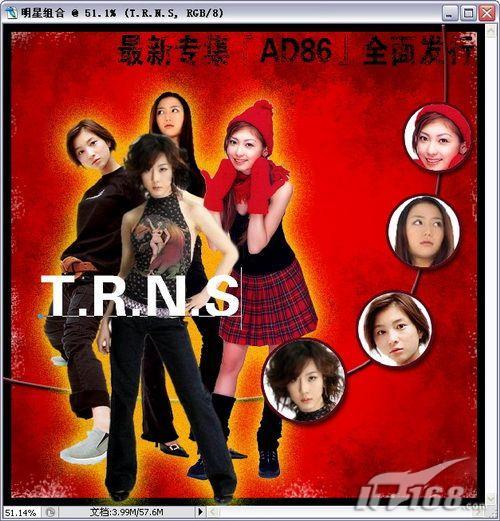 |
| 圖11 輸入文字 |
(13)用同樣的方法,將“文字”轉換為圖形格式。選擇“斜面和浮雕”復選框。
(14)設置完“斜面和浮雕”參數后,選擇“投影”復選框,設置參數,按“確定”按鈕。
step9調整“圖層樣式”后的文字效果如圖12所示。

圖12 調整后的文字效果
|||
(15)設置前景色為:白色,選擇工具箱中的“橫排文字工具”,在窗口中輸入文字。并按住“ctrl”鍵,單擊“文字”圖層的縮覽窗寇,載入文字的外輪廓選區,單擊“文字”圖層的“指示圖層可視性”按鈕,隱藏圖層。新建“圖層9”,執行“編輯→描邊”命令,打開“描邊”對話框,設置描邊“顏色”為:白色,設置“寬度”、“位置,按“確定”按鈕。
(16)雙擊“t.r.n.s”圖層,打開“圖層樣式”對話框,在對話框中選擇“斜面和浮雕”復選框,設置參數。設置完“斜面和浮雕”參數后,選擇“投影”復選框,設置參數,按“確定”按鈕。
(17)選擇工具箱中的“魔棒工具”,單擊屬性欄上的“添加到選區”按鈕。新建“圖層10”,設置前景色為:白色,按“alt+delete”組合鍵,填充選區顏色如圖13所示,按“ctrl+d”組合鍵取消選區。
(18)選擇工具箱中的“鋼筆工具”,沿著文字繪制路。新建“圖層11”,按“ctrl+enter”組合鍵,將路徑轉換為選區,設置前景色為:黑色,按“alt+delete”組合鍵,填充選區顏色。執行“編輯→描邊”命令,打開“描邊”對話框,設置描邊“顏色”為:紅色。
(19)設置完“紋理”參數后,選擇“等高線”復選框,設置參數。設置完“等高線”參數后,選擇“投影”復選框,設置參數。最終效果如圖14所示。
 |
| 圖14 最終完成效果 |
新聞熱點
疑難解答